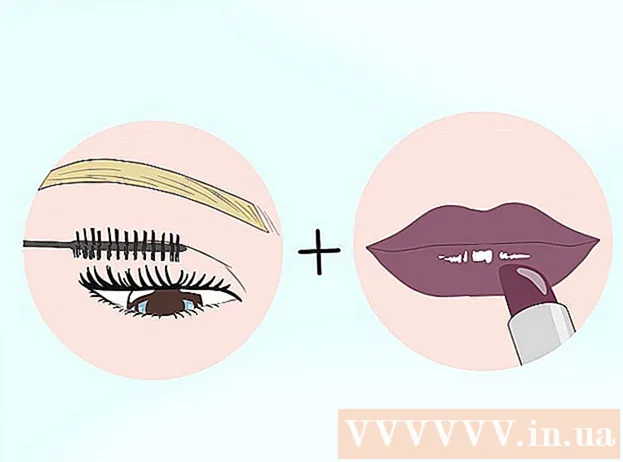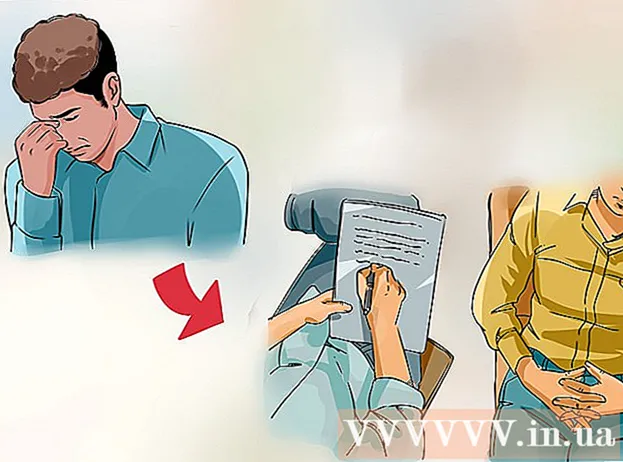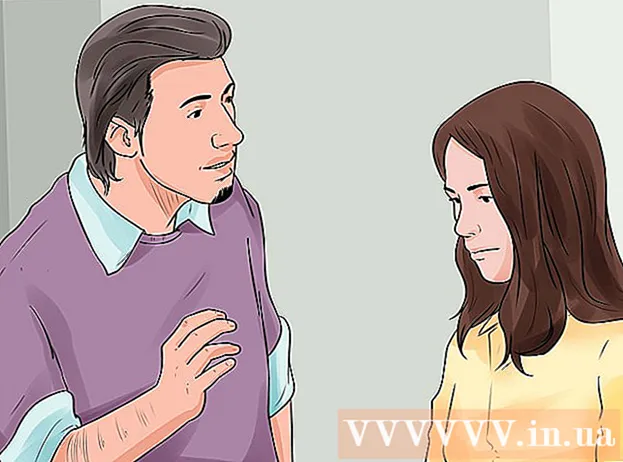מְחַבֵּר:
Monica Porter
תאריך הבריאה:
20 מרץ 2021
תאריך עדכון:
1 יולי 2024

תוֹכֶן
מאמר זה מראה כיצד להוסיף נתב שני לרשת הביתית או העסקית הקטנה שלך. אם אתה רוצה להוסיף עוד מחשבים או מכשירים אחרים לביתך או לרשת העסקית הקטנה אך אין לך מספיק יציאות, נסה להוסיף נתב שני. בנוסף להרחבת הרשת, מותקן נתב שני גם במקומות שבהם ה- Wi-Fi "נחסם" על ידי אותות אלחוטיים חלשים או לא קיימים.
צעדים
חלק 1 מתוך 3: הגדרת הנתב הראשון
חבר מודם (מודם) לנתב הראשון. השתמש בכבל אתרנט כדי לחבר את יציאת ה- WAN של הנתב ליציאת ה- WAN / אינטרנט של המודם המהיר. למטרות מאמר זה, נתב המחובר למוונן יכונה "נתב 1".
- נתבים מסוימים משלבים פונקציונליות של מאפנן מהיר. אם לנתב 1 יש פונקציה זו, אתה רק צריך לחבר את המכשיר באמצעות כבל רשת.
- יציאת ה- WAN נקראת גם "אינטרנט".

ספייק ברון
מהנדס רשת ותמיכה ספייק ברון הוא הבעלים של תיקון המחשבים של ספייק. עם יותר מ -25 שנות ניסיון בתעשיית הטכנולוגיה, עסקיו מתמחה בתיקון מחשבים ומכשירי Mac, סחר במחשבים משומשים, הסרת וירוסים, שחזור נתונים, שדרוג תוכנה ו חוּמרָה. הוא בעל הסמכת CompTIA A + ומומחה לפתרונות של מיקרוסופט.
ספייק ברון
מהנדס רשת ותמיכה בשולחן העבודהמפעיל הרשת שלך בדרך כלל מגביל את מהירות האינטרנט שלך. אז חיבור לנתב השני לא יעזור. תחילה עליך להתייעץ עם הספק שלך כדי לראות אם הוספת נתב שני משפרת את מהירות האינטרנט שלך או אם הם יכולים להעלות את הגבול עבורך.

חבר את הנתב 1 למחשב. השתמש בכבל אתרנט כדי לחבר את אחת מיציאות ה- LAN של הנתב 1 ליציאת ה- Ethernet של המחשב שלך.- ניתן גם להתחבר לנתב ללא חוטים על ידי הזנת שם ה- Wi-Fi והסיסמה.

הפעל את המודם והנתב 1. עליך להמתין כששני המכשירים יופעלו.
פתח דפדפן אינטרנט. תזדקק לדפדפן אינטרנט כדי להתחבר לממשק הניהול של הנתב 1.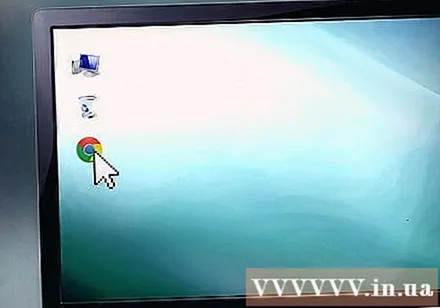
הזן את כתובת ה- IP של הנתב 1 בשורת הכתובת. הקלד את כתובת ה- IP של הנתב 1 בשורת הכתובת בחלק העליון של דפדפן האינטרנט שלך. המסך יציג את דף הכניסה לחשבון מנהל המערכת של הנתב.עליך לבדוק במדריך או באתר היצרן כדי למצוא את כתובת ה- IP המוגדרת כברירת מחדל של הנתב 1.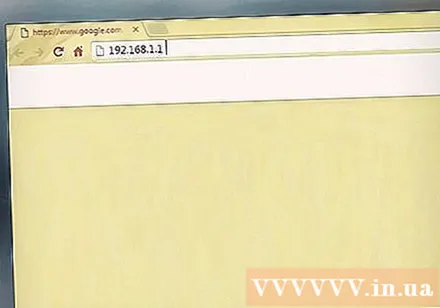
- להלן מספר כתובות ה- IP המוגדרות כברירת מחדל המשמשות נתבים רבים:
- 2Wire: 192.168.1.1, 192.168.0.1, 192.168.1.254, 10.0.0.138
- אפל: 10.0.0.1
- בלקין: 192.168.1.1, 192.168.2.1, 10.0.0.2, 10.1.1.1
- Dlink: 192.168.1.1, 192.168.0.1, 192.168.0.101, 192.168.0.30, 192.168.0.50, 192.168.15.1, 192.168.254.254, 192.168.1.254, 192.168.0.10, 192.168.15.1, 10.0.0.1, 10.0.0.2, 10.1.1.1, 10.90.90.90,
- Netgear: 192.168.0.1, 192.168.0.227
- להלן מספר כתובות ה- IP המוגדרות כברירת מחדל המשמשות נתבים רבים:
היכנס באמצעות שם המשתמש והסיסמה של הנתב שלך 1. פעולה זו תפתח את ממשק מנהל הנתב 1. עיין במדריך היצרן או באתר האינטרנט כדי למצוא את שם המשתמש והסיסמה המוגדרים כברירת מחדל עבור הנתב 1.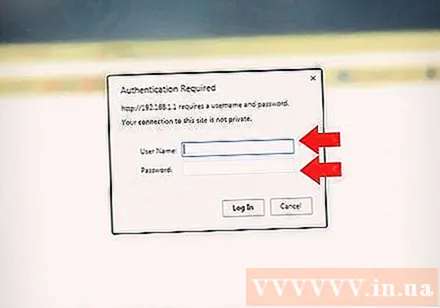
- רוב הנתבים בוחרים ב"אדמין "כשם המשתמש והסיסמה. אתה יכול גם לנסות להזין "סיסמה" או "12345678" בשדה הסיסמה. בחלק מהנתבים, שם המשתמש או הסיסמה נותרים ריקים.
- אם הזנת את הסיסמה הנכונה אך עדיין אינך מצליח להתחבר, עיין במדריך ההוראות או באתר היצרן כיצד לאפס את הגדרות היצרן של הנתב.
אפשר DHCP בנתב 1. זה יאפשר לנתב 1 להקצות את כל כתובות ה- IP ברשת שלך.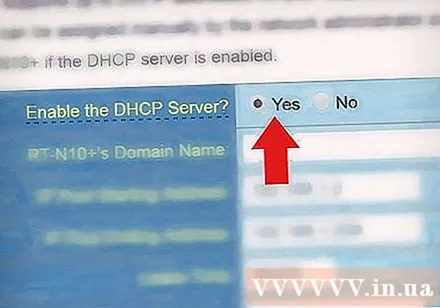
- הגדרות אלה נמצאות בדרך כלל תחת "הגדרות רשת" או "הגדרות LAN". ממשק מנהל המערכת של הנתב ישתנה בהתאם ליצרן ולדגם.
- ברוב המקרים, שרת DHCP מופעל כברירת מחדל.
בדוק את הרשת ואת חיבור האינטרנט. בקר באתר כלשהו (כגון https://www.wikihow.com) כדי לראות אם יש לך חיבור לאינטרנט. ודא שתצורת הרשת שלך עדיין יש מקום ליציאת LAN פתוחה בנתב 1.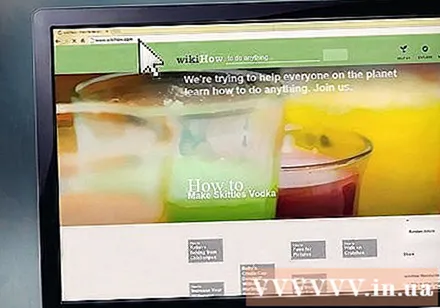
נתק את הנתב 1 מהמחשב. פשוט נתק את כבל ה- Ethernet המחבר את הנתב 1 למחשב ושמור על שאר החיבורים. פרסומת
חלק 2 מתוך 3: הגדרת הנתב השני
חבר והפעל את הנתב השני. ודא שיש לך מספיק שקעי חשמל ומחשבים בסביבת המקום בו ברצונך להתקין את הנתב השני. עכשיו אתה רק צריך להתחבר ולהפעיל את המכשיר. זהו המכשיר בשם "נתב 2" בהיקף מאמר זה.
חיבור המחשב לנתב 2. ראשית, השתמש בכבל אתרנט כדי להתחבר ליציאת ה- LAN בנתב 2. השלב הבא הוא חיבור ליציאת ה- Ethernet במחשב שלך.
הזן את כתובת ה- IP של הנתב 2 בשורת הכתובת של דפדפן האינטרנט. המסך יציג את דף הכניסה לחשבון מנהל המערכת של הנתב 2.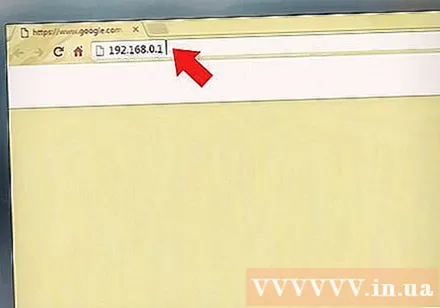
- עבור רוב הנתבים, כתובת ה- IP תהיה 192.168.0.1, 192.168.1.1 או 10.0.0.1.
היכנס באמצעות שם המשתמש והסיסמה של הנתב 2. השתמש בשם המשתמש והסיסמה המוגדרים כברירת מחדל כדי להיכנס לממשק הניהול של הנתב 2, באותו אופן שעשית עם הנתב שלך 1. עליך לבדוק את מדריך המשתמש או את האתר. כדי למצוא את שם המשתמש והסיסמה המוגדרים כברירת מחדל.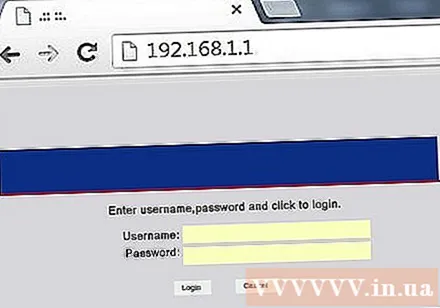
- ברוב הנתבים, שם המשתמש והסיסמה הם בדרך כלל "אדמין".
נתק את DHCP בנתב 2. מכיוון ש- DHCP מופעל בנתב 1, עליך להשבית את החיבור הזה בנתב 2 כדי למנוע התנגשויות IP. כל שעליך לעשות הוא למצוא את הגדרות ה- DHCP במסוף הניהול ולחץ על מחוון שרת ה- DHCP למצב "כבוי".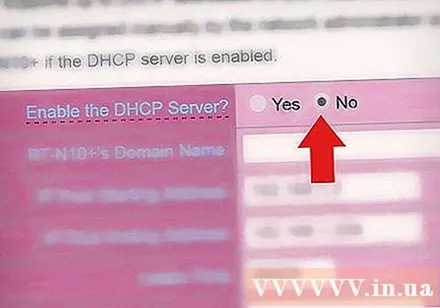
הקצה כתובת IP חדשה לנתב 2. מעתה ואילך, כתובות ה- IP של הנתבים 1 ו- 2 יהיו זהות ככל הנראה. כדי להימנע מהתנגשויות IP, על הנתב 2 להיות בעל כתובת IP שאינה הנתב 1.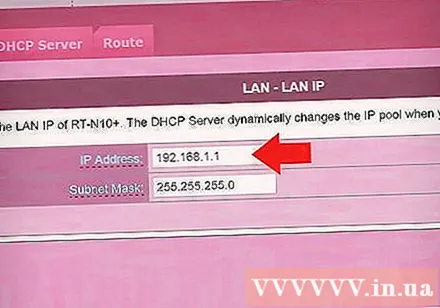
- מצא את האפשרות "LAN" או "רשת מקומית" בממשק הניהול. תראה תיבה המכילה את כתובת ה- IP הנוכחית שלך.
- החלף את כתובת ה- IP הנוכחית בכתובת ה- IP החדשה. כתובת ה- IP החדשה בנתב 2 חייבת להיות באותה רשת משנה כמו הנתב 1. כלומר שלוש קבוצות המספרים הראשונות בכתובות ה- IP של שני הנתבים חייבות להיות זהות. אתה משנה את המספר רק אחרי הנקודה הרביעית של כתובת ה- IP החדשה כך שהיא שונה מנתב 1. כתובת IP זו חייבת להיות שונה מכתובת ה- IP שהוקצתה למכשיר אחר.
צור שם Wi-Fi וסיסמה עבור הנתב 2. זה יהיה זהה לזה של נתב 1.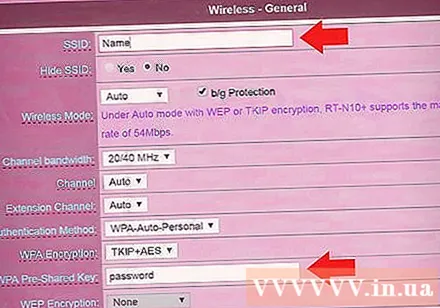
- הגדרות אלה תמצאו תחת תפריט שכותרתו "אלחוטי", "הגדרת Wi-Fi" או משהו דומה.
- אם אינך בטוח לגבי ה- SSID והסיסמה של הנתב 1, נסה לחפש במכשיר.
- אם נתב 2 אינו נתב אלחוטי, דלג על שלב זה.
חלק 3 מתוך 3: חיבור לאינטרנט למערכת שלך
כבה את הנתב 2. לאחר הגדרת הנתב 2, מומלץ להפעיל מחדש את המכשיר - עם זאת, פשוט המשיכו לכבות את החשמל במקום להפעיל את המכשיר מיד.
חבר את הנתב הראשון לשני. ראשית, השתמש בכבל אתרנט לחיבור ליציאת LAN בנתב 1. לאחר מכן התחבר ליציאת ה- LAN הראשונה בנתב 2.
- ודא שאתה לא מתחבר ליציאת WAN מכיוון ששתי היציאות נראות זהות.
חבר את הנתב 2 לאספקת החשמל והפעל את המכשיר. נתב 2 יקבל כעת את כתובת ה- IP שהגדרת. כאשר לנתב 1 יש חיבור לאינטרנט, לנתב 2 יש גם רשת.
הפעל מחדש את המחשב המחובר לנתב 2. בכל פעם שאתה מחבר את המחשב למכשיר רשת חדש, מומלץ להפעיל מחדש את המחשב.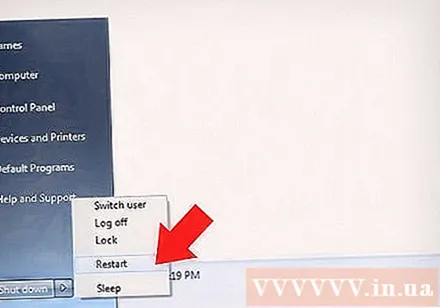
התחבר למחשבים ומכשירים אחרים. זה יכול להיות חיבור אלחוטי או חיבור כבל אתרנט עם יציאת LAN ריקה בנתב. שרת DHCP של נתב 1 יקצה כתובת IP באופן אוטומטי לכל מכשיר באותו רשת משנה. זה הזמן לחוות רשת מורחבת! פרסומת
עֵצָה
- אל תפחד לבקש עזרה. יש הרבה פורומים המציעים מידע שימושי, ותמיד תוכל להתקשר עם הספק שלך לקבלת תמיכה טכנית.
- רשמו את כתובות ה- IP של המודם, הנתב וכל המחשבים המחוברים. זה יעזור לך לתקן בעיות חיבור.
- כדי להגביר את האבטחה, עליך להתקין נתב שלישי (NAT). אם אתה מוסיף נתב שלישי, חבר את כבל ה- Ethernet מיציאת ה- WAN של אותו התקן ליציאת ה- LAN בנתב 1 או 2. לאחר מכן, הפעל את DHCP בנתב 2 והקצה אותו לרשת. ילדים שונים ממכשירים אחרים ברשת.
אַזהָרָה
- אם תאפשר לזרים לגשת לרשת ה- Wi-Fi שלך, הם ייגשו בקלות לקבצי המחשב המחובר.